BCE FM-500 Blue+
Общая информация
Руководство по подключению содержит описание работ необходимых для интеграции терминалов BCE FM-500 Blue+ в ПО Omnicomm Online.
Порядок подключения терминала BCE FM-500 Blue+:
- Настройка терминала BCE FM-500 Blue+ с помощью ПК или SMS
- Настройка датчика уровня топлива Omnicomm
- Добавление терминала на сервере конвертации
- Настройки терминала в Omnicomm Online
Для настройки терминала с помощью ПК необходима учетная запись для веб-конфигуратора, расположенного по адресу http://fmset.eu/. Для получения доступа к конфигурации Вашего терминала обратитесь к дилеру.
Для добавления терминала на сервере конвертации необходим идентификатор терминала IMEI. Значение IMEI указан на маркировке терминала, отображается в конфигураторе BCE FM-500 Blue+ y или запрашивается по SMS.
Для настройки терминала с помощью ПК необходим кабель mini USB-USB.
Данное руководство приведено для:
- ОС Windows 7
- Версия прошивки терминала: QBC6
- Версия веб-конфигуратора: 1.4.2
Настройка терминала
Настройка терминала с помощью веб-конфигуратора
Введите в адресной строке браузера http://fmset.eu/ и выполните вход с помощью данных, которые выдал поставщик оборудования. Перейдите на вкладку «Device».
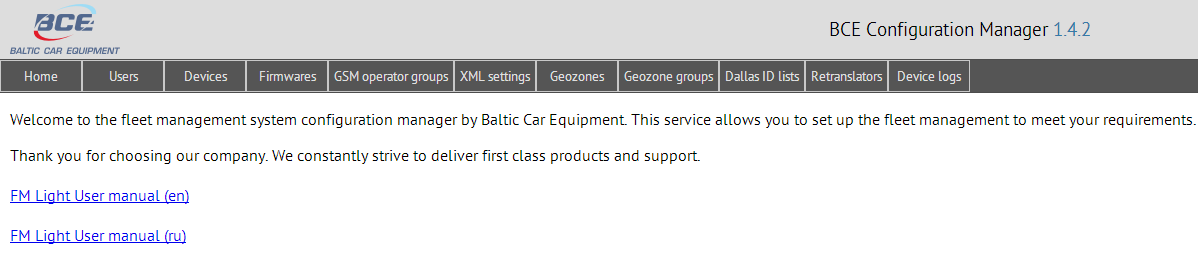
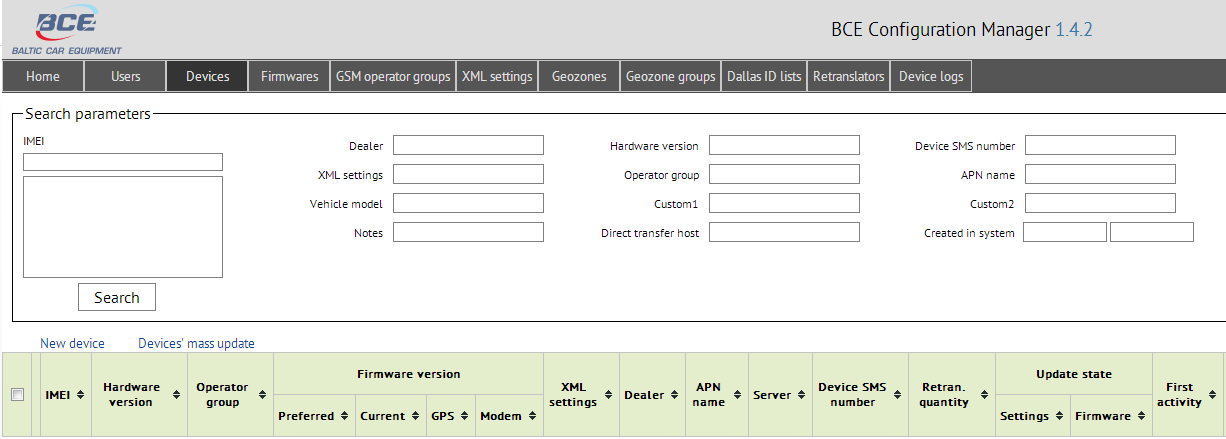
IMEI – введите идентификатор терминала IMEI и нажмите кнопку «Search». В случае если терминал с данным IMEI не обнаружен, нажмите «New device» и укажите параметры добавляемого терминала. Откройте вкладку «Device settings».
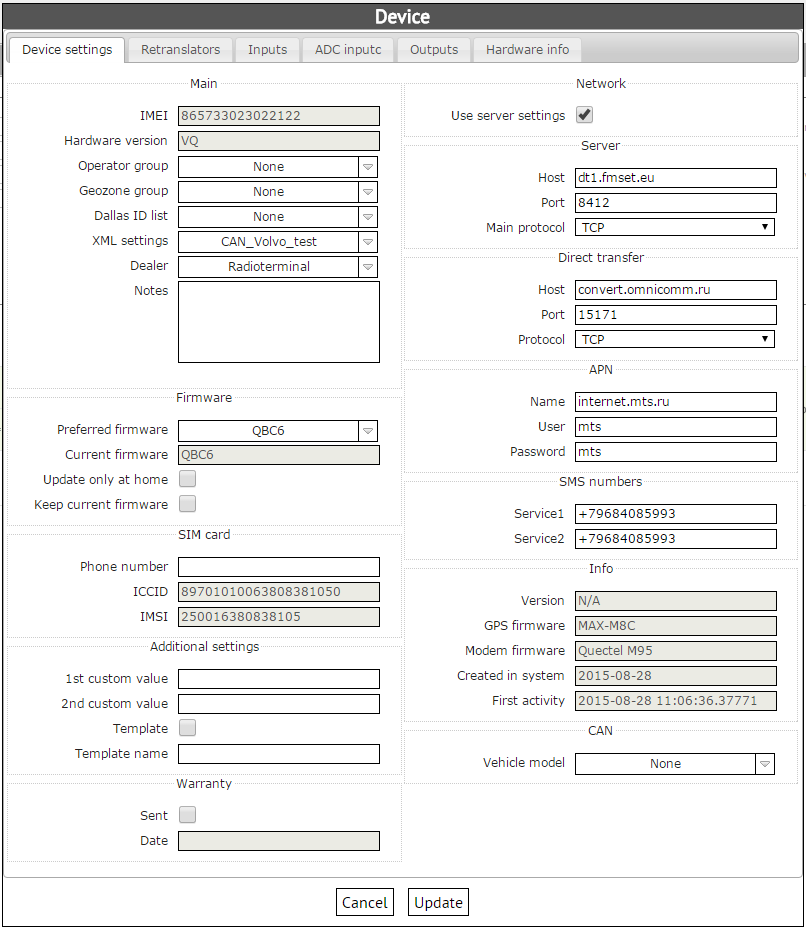
В разделе «Main»:
- IMEI введите идентификатор терминала IMEI
- установите флаг «Use server settings»
В разделе «Direct transfer» установите параметры:
- «Host» - convert.omnicomm.ru
- «Port» - 15171
- «Protocol» выберите TCP
В разделе «APN»:
- «Name» – имя точки доступа GPRS сотового оператора. Имя точки доступа GPRS уточните у оператора сотовой связи, SIM-карта которого установлена в Терминале (например, «Вымпелком» (Билайн) – internet.beeline.ru; «МТС» – internet.mts.ru; «Мегафон» – internet)
- «User» и «Password» введите логин и пароль к точке доступа APN. Логин и пароль поставляются совместно с SIM картой некоторых операторов сотовой связи
Нажмите кнопку «Update» для сохранения настроек Настройка датчика уровня топлива Предварительно установите для датчиков уровня топлива Omnicomm, с помощью Omnicomm Configurator, следующие параметры:
- «сетевой адрес» – от 1 до 4
- «скорость обмена» – 19200 бит/сек
- «автоматическая выдача данных» – нет выдачи
Терминал будет производить автоматическое считывание данных от датчика уровня топлива.
Добавление терминала в сервер конвертации
Для подключения к серверу конвертации откройте браузер и в адресной строке введите адрес http://convert.omnicomm.ru:8082.
Авторизуйтесь на сервере конвертации, используя логин и пароль от кабинета дилера Omnicomm Online.
В Сервере конвертации в разделе «Добавление профиля ТС» укажите:
- «Название ТС» – название или регистрационный номер ТС. Название ТС должно содержать от 3 до 20 символов и быть уникальным в ПО Omnicomm
- «Тип терминала» – «FM Blue/Light»
- «Уникальный ID» – идентификатор терминала (IMEI)
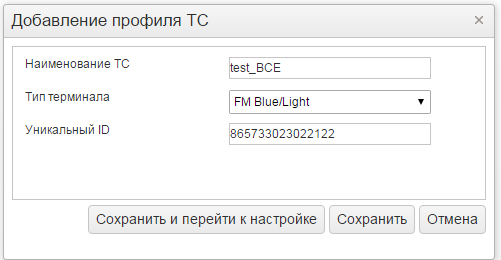
В разделе «Настройки конвертации данных» откройте вкладку «ДУТ»: «Метод расчета» выберите номер датчика уровня топлива, подключенного к терминалу.
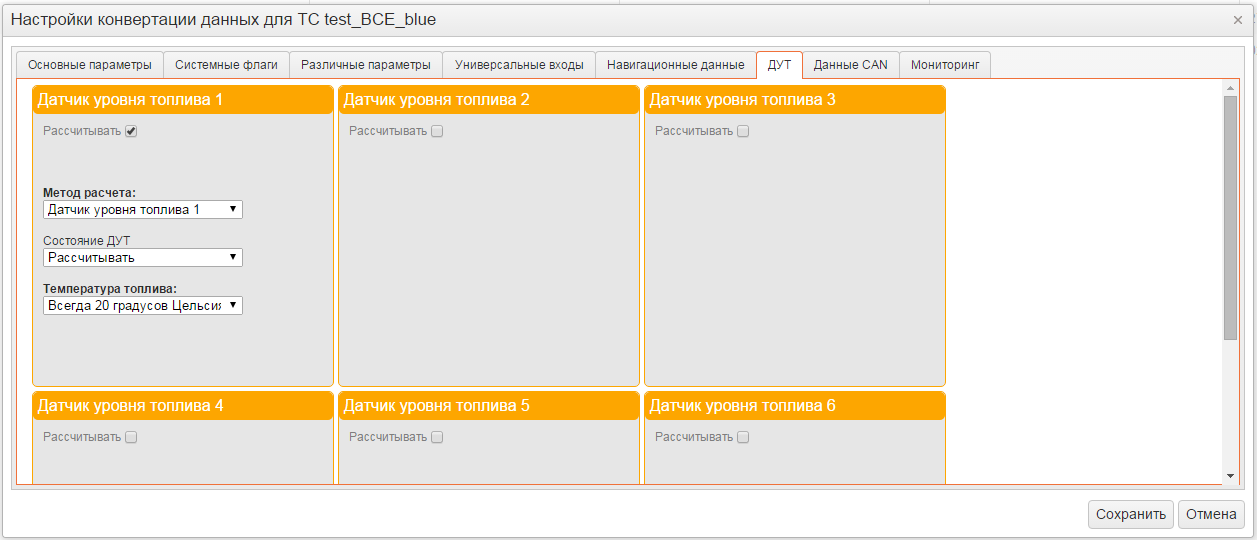
Для проверки выбора датчика в конфигураторе во вкладке «USB» в командной строке отправьте команду «FUEL». Если датчик выбран верно будет возвращено значение переданное датчиком.
Проверьте наличие данных от ДУТ, перейдя в раздел «Мониторинг».
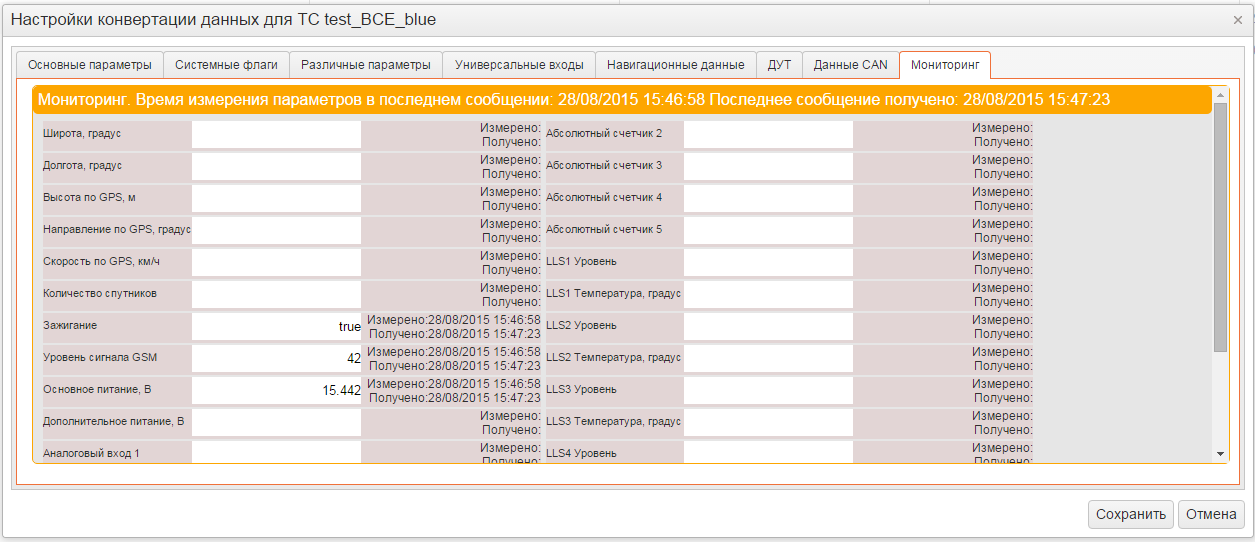
Сохраните профиль ТС.
Экспортируйте профиль ТС.
Настройка Omnicomm Online
- Добавьте профиль ТС. В ПО Omnicomm Online в разделе «Администрирование» произведите импорт ранее сохраненного профиля ТС
- Загрузите тарировочные таблицы. В ПО Omnicomm Online в разделе «Администрирование»/ «Транспортные средства» выберите профиль ТС и откройте для редактирования. Заполните тарировочную таблицу для ДУТ и сохраните профиль ТС

